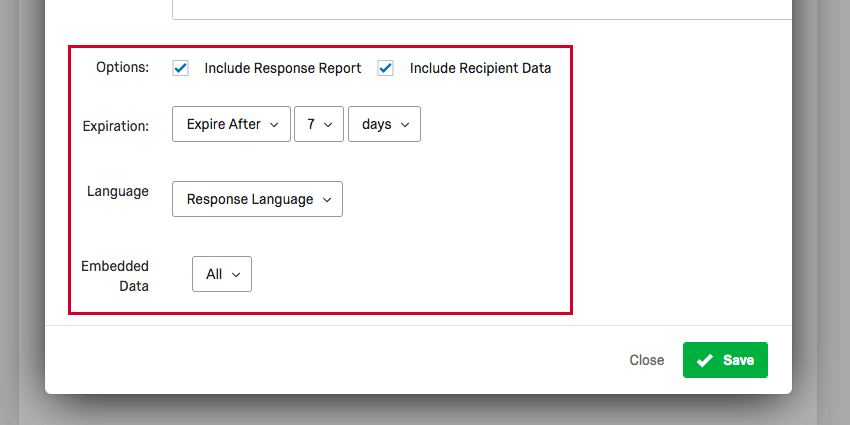Migration des rapports de réponse de Report.php Rapports
A propos de la migration des Rapports de réponses de Report.php
Les
rapports de réponses sont un récapitulatif des réponses aux questions d’une enquêteet des réponses des personnes interrogées. Les rapports de réponses peuvent être générés sous la forme d’un lien web. Pour des raisons de sécurité, nous avons décidé de ne plus utiliser les liens vers les rapports de réponses qui se terminent par Report.php.
Cette page présente tous les cas d’utilisation connus des anciens rapports de réponses report.php et décrit ce qu’il faut faire pour passer à une option plus sûre.
Flux DE TRAVAIL Tâches e-mail et déclencheurs e-mail
Vous pouvez utiliser des tâches e-mail pour envoyer aux répondants un récapitulatif de leurs réponses une fois qu’ils ont terminé l’enquête.
Correction des liens dans Report.php
Vous avez peut-être ajouté manuellement des liens de rapport de réponse à vos tâches e-mail et à vos déclencheurs. Si c’est le cas, les liens ressembleront à ceci :
Pour y remédier, suivez les étapes ci-dessous :
- Ouvrez votre tâche e-mail.
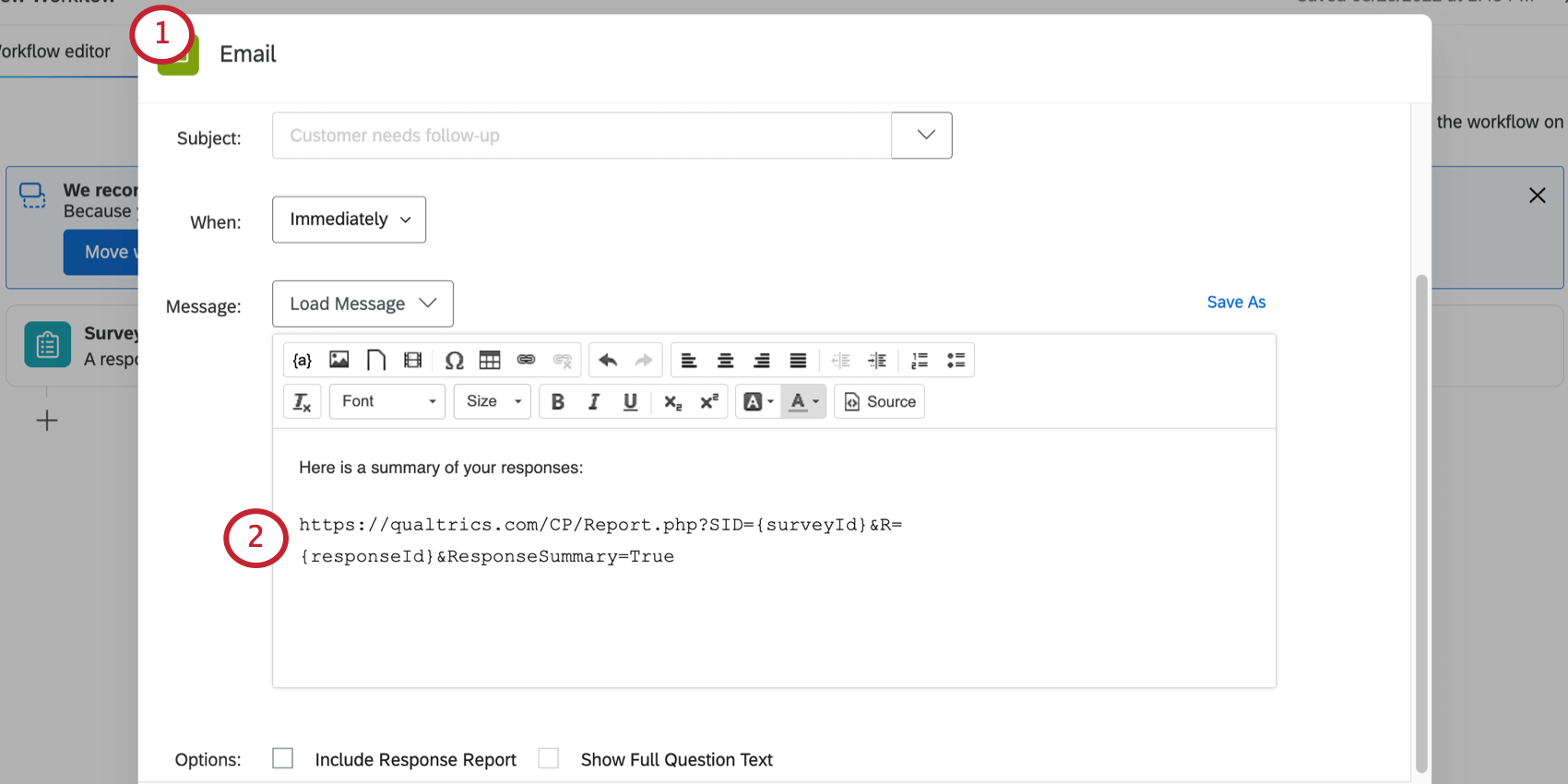
- Effacer l’ancien lien manuel.
- Cliquez sur le bouton Texte inséré ( {a} ).
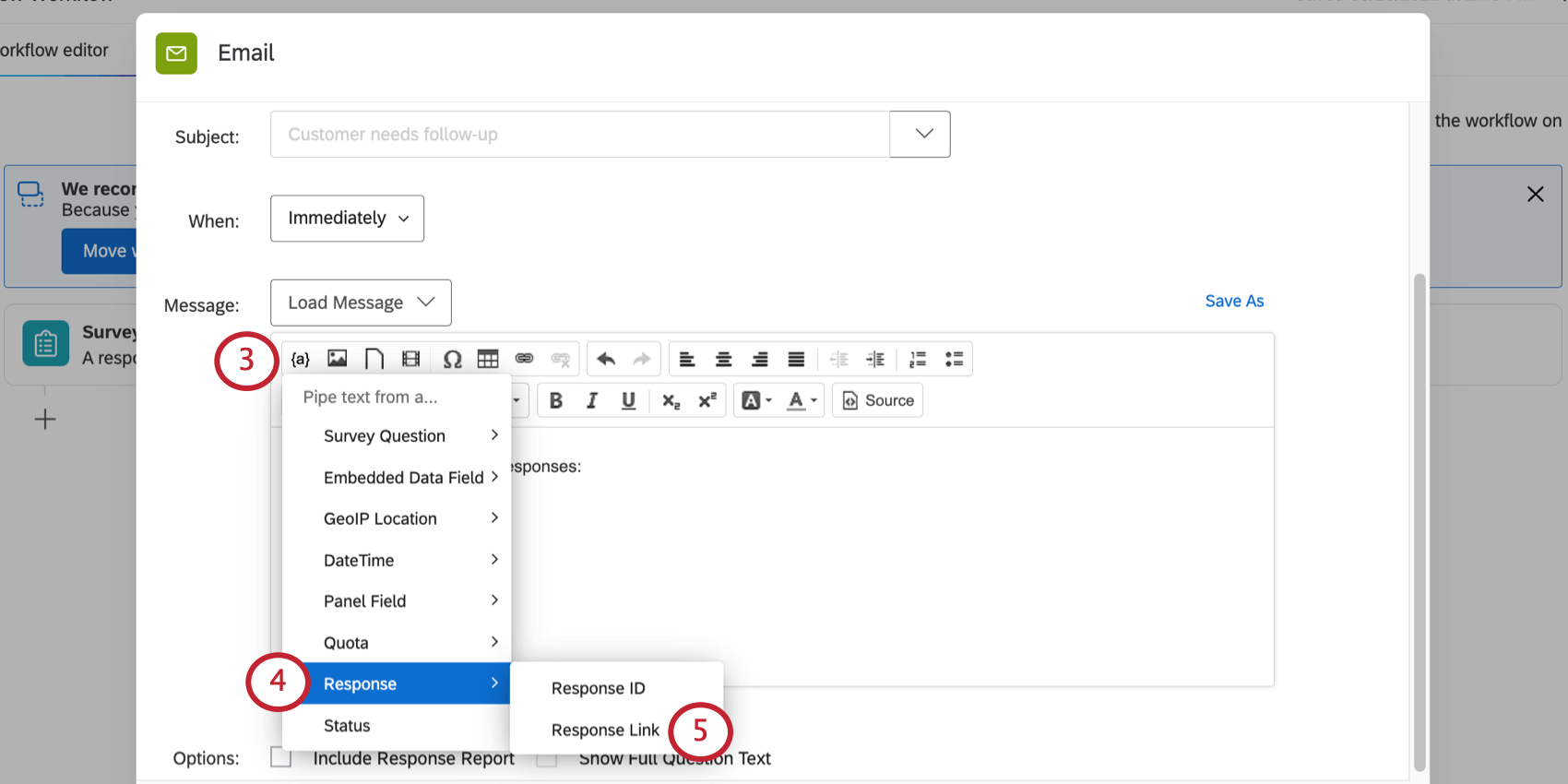
- Surligner la réponse.
- Sélectionnez le lien de la réponse.
Vous pouvez également ajouter des réponses pour personnaliser le lien de votre rapport de réponse. Voir les Rapports de réponses pour une liste complète.
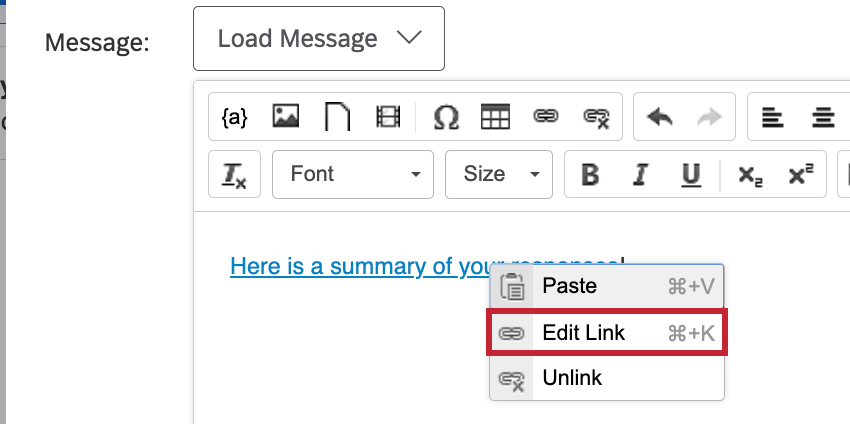
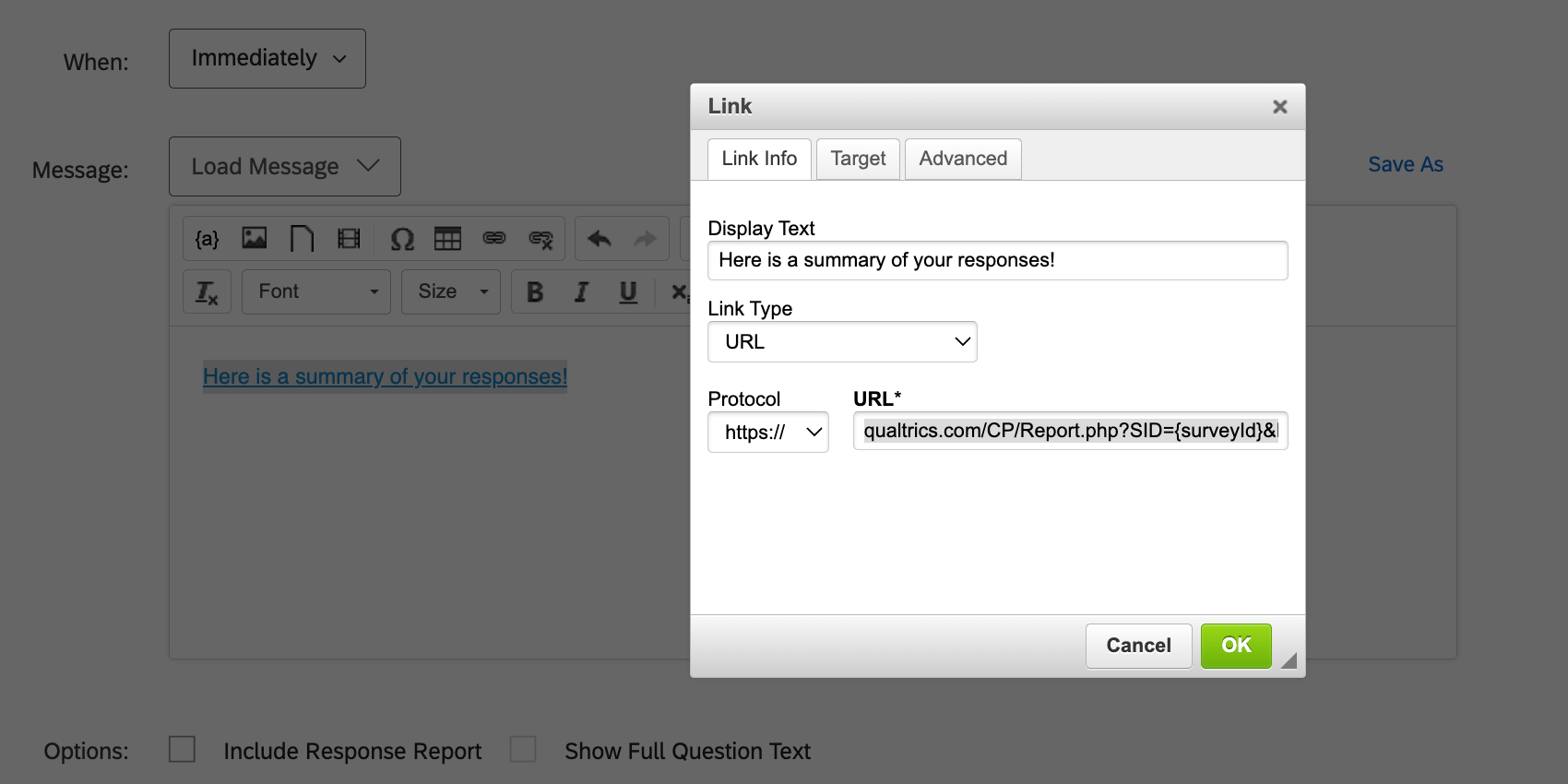
Inclure l’option de rapports de réponses
Si vous avez inclus un rapport de réponses en cochant l’option Inclure le rapport de réponses, vous n’avez aucune modification à apporter ! Cette option a déjà été mise à jour pour générer des liens sécurisés.
Données du ticket
Vous avez peut-être créé un flux de travail de ticket qui inclut un lien de rapport de réponse dans les données du ticket. Si c’est le cas, le lien peut faire référence à un texte inséré dans un champ de données intégré.
Exemple : Les données des tickets sont souvent mises à égalité avec un champ de données intégré, comme ceci. Ce n’est pas un problème en soi.
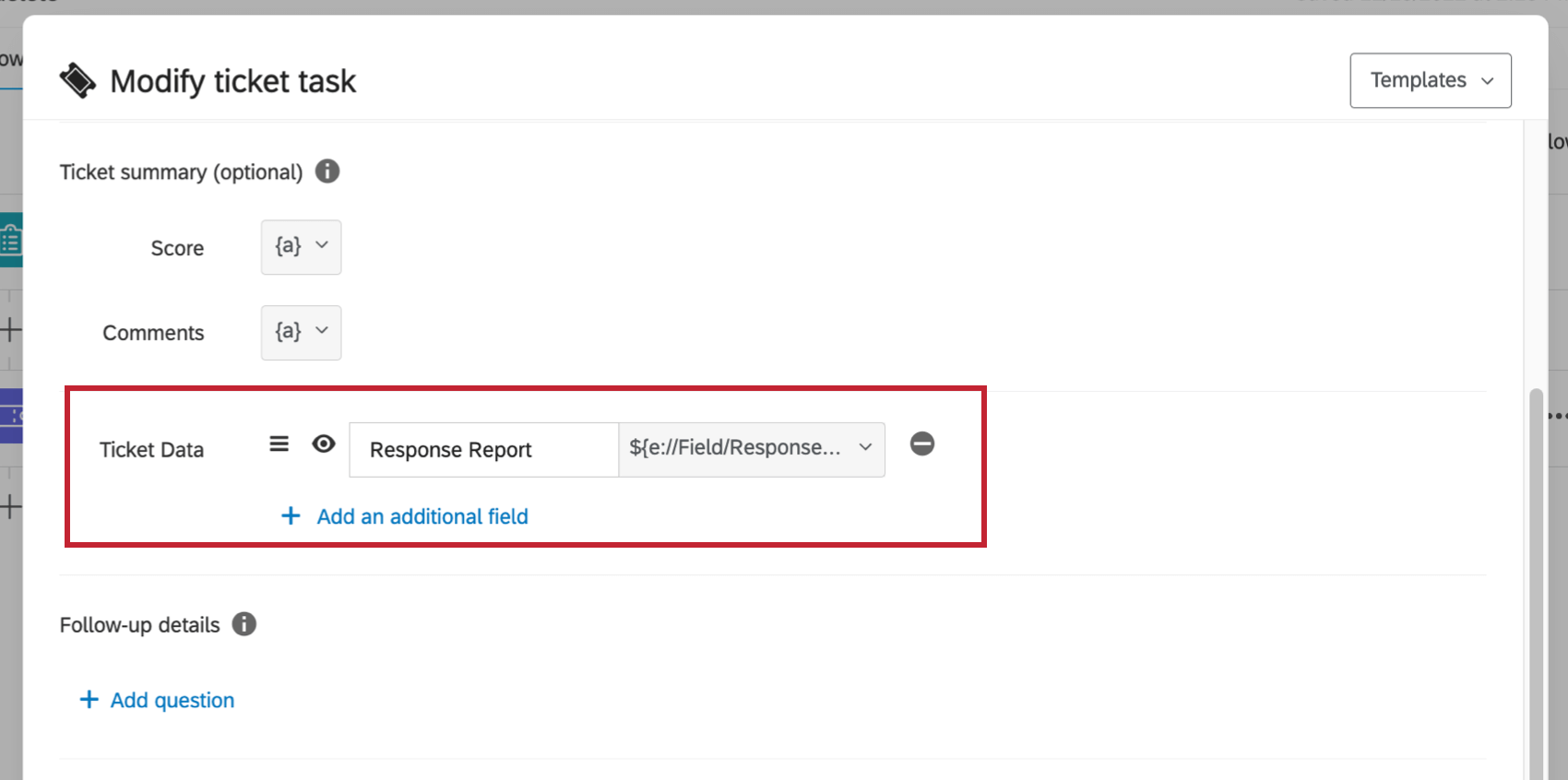
Le problème vient de ce que les données intégrées sont définies. Il s’agit par exemple d’un ensemble de données intégrées dans le flux d’enquête qui contient un lien vers un rapport de réponses périmé. Remarquez que ce lien inclut le fichier report.php.

Pour remédier à ce problème, procédez comme suit :
- Recherchez le flux de travail dans lequel vous créez des tickets.
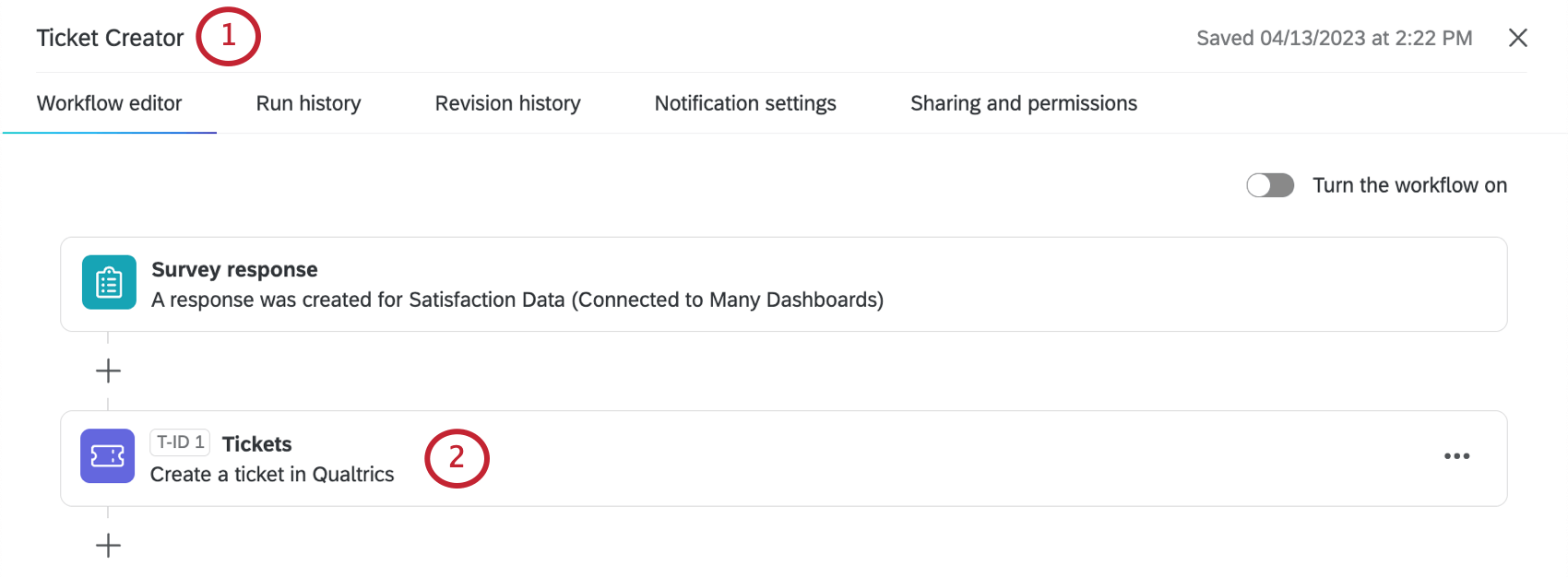
- Ouvrez votre tâche de création de tickets.
- Trouver les données du ticket du rapport de réponse.
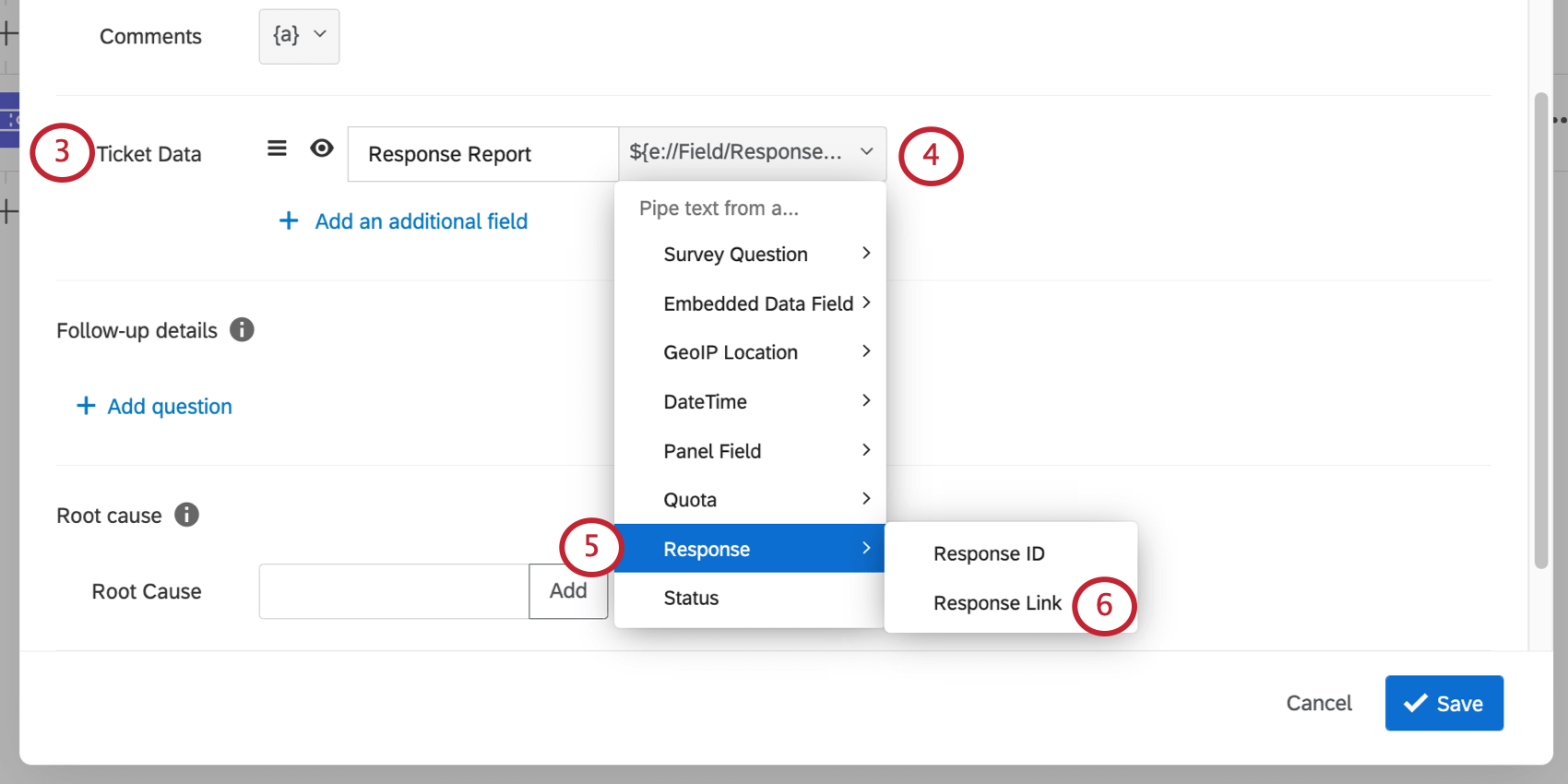
- Cliquez sur la liste déroulante située à côté.
- Surligner la réponse.
- Sélectionnez le lien de la réponse.
Mappage des réponses Salesforce
Vous avez peut-être utilisé des flux de travail Salesforce pour mapper un lien de rapport de réponses dans Salesforce.
Exemple : Les champs de données de la réponse Salesforce sont souvent définis comme étant égaux à un champ de données intégré, comme ceci. Ce n’est pas un problème en soi.
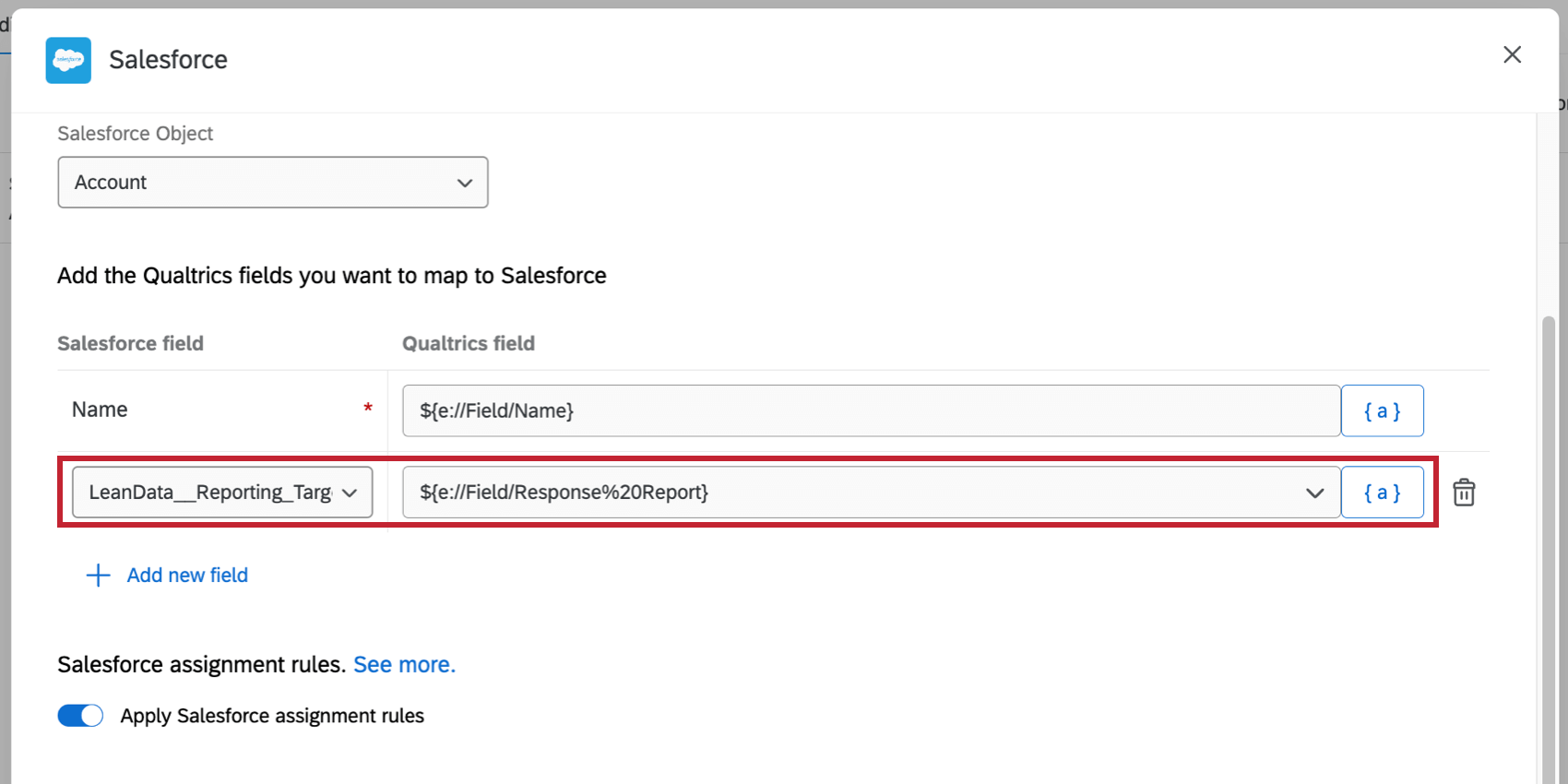
Le problème vient de ce que les données intégrées sont définies. Il s’agit par exemple d’un ensemble de données intégrées dans le flux d’enquête qui contient un lien vers un rapport de réponses périmé. Remarquez que ce lien inclut le fichier report.php.

Pour remédier à ce problème, procédez comme suit :
- Ouvrez votre flux de travail Salesforce.
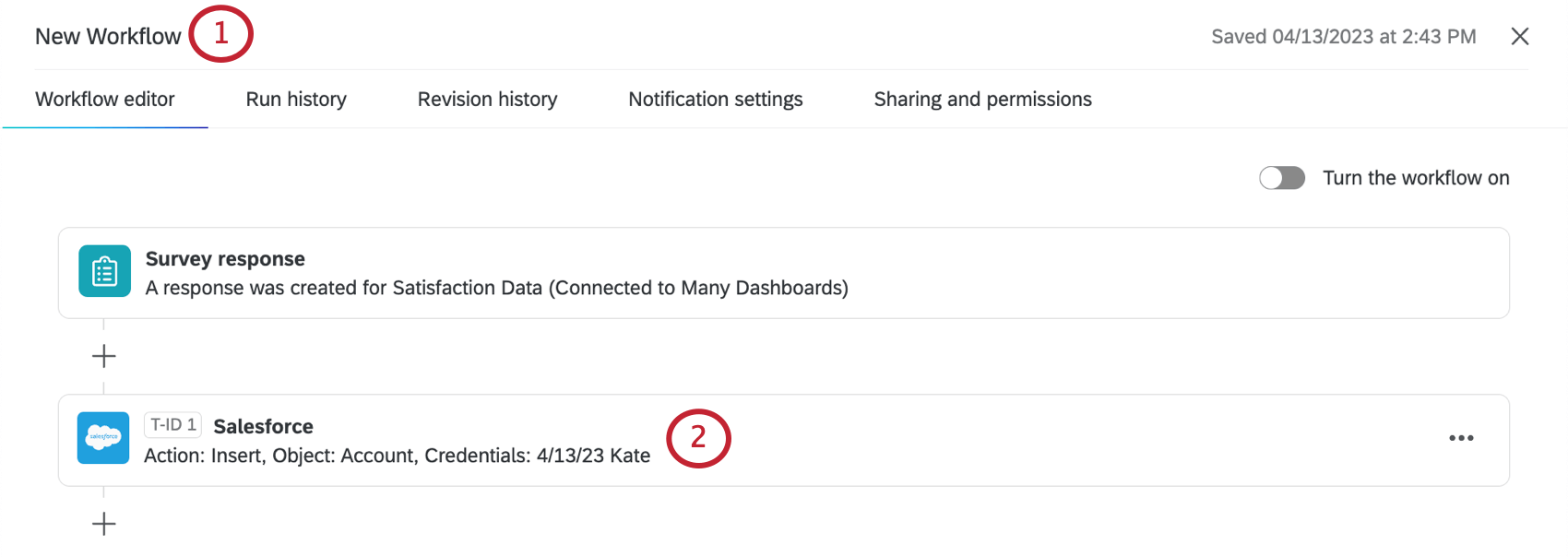
- Ouvrez la tâche Salesforce.
- Trouvez le champ de réponses.
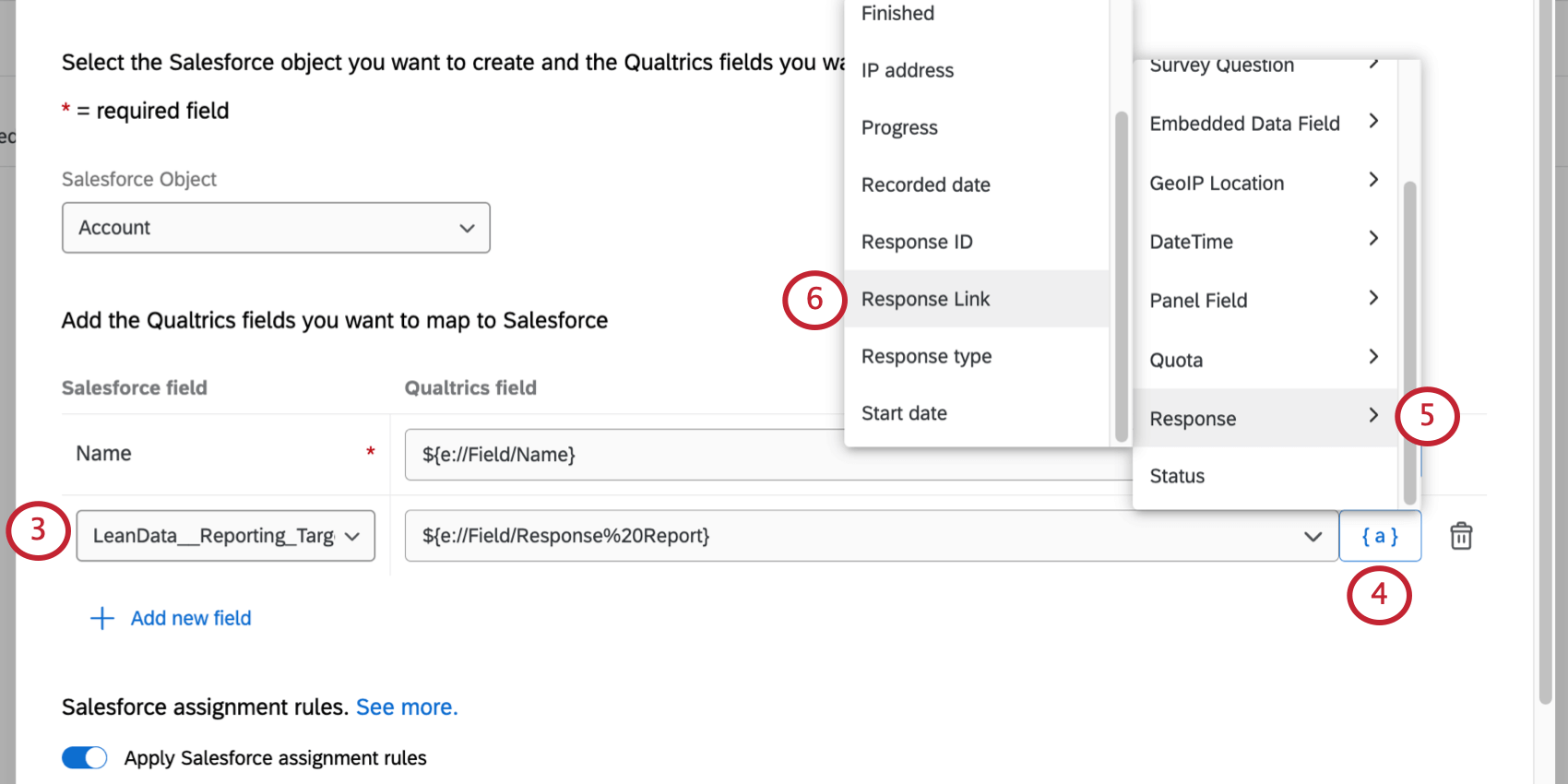
- Cliquez sur le bouton Texte inséré ( {a} ).
- Surligner la réponse.
- Sélectionnez le lien de la réponse.
Tableau de bord expérience client
Il se peut que vous affichiez des liens de rapports de réponses dans votre Tableau de bord Cx, en utilisant un champ de données intégré que vous avez mappé.
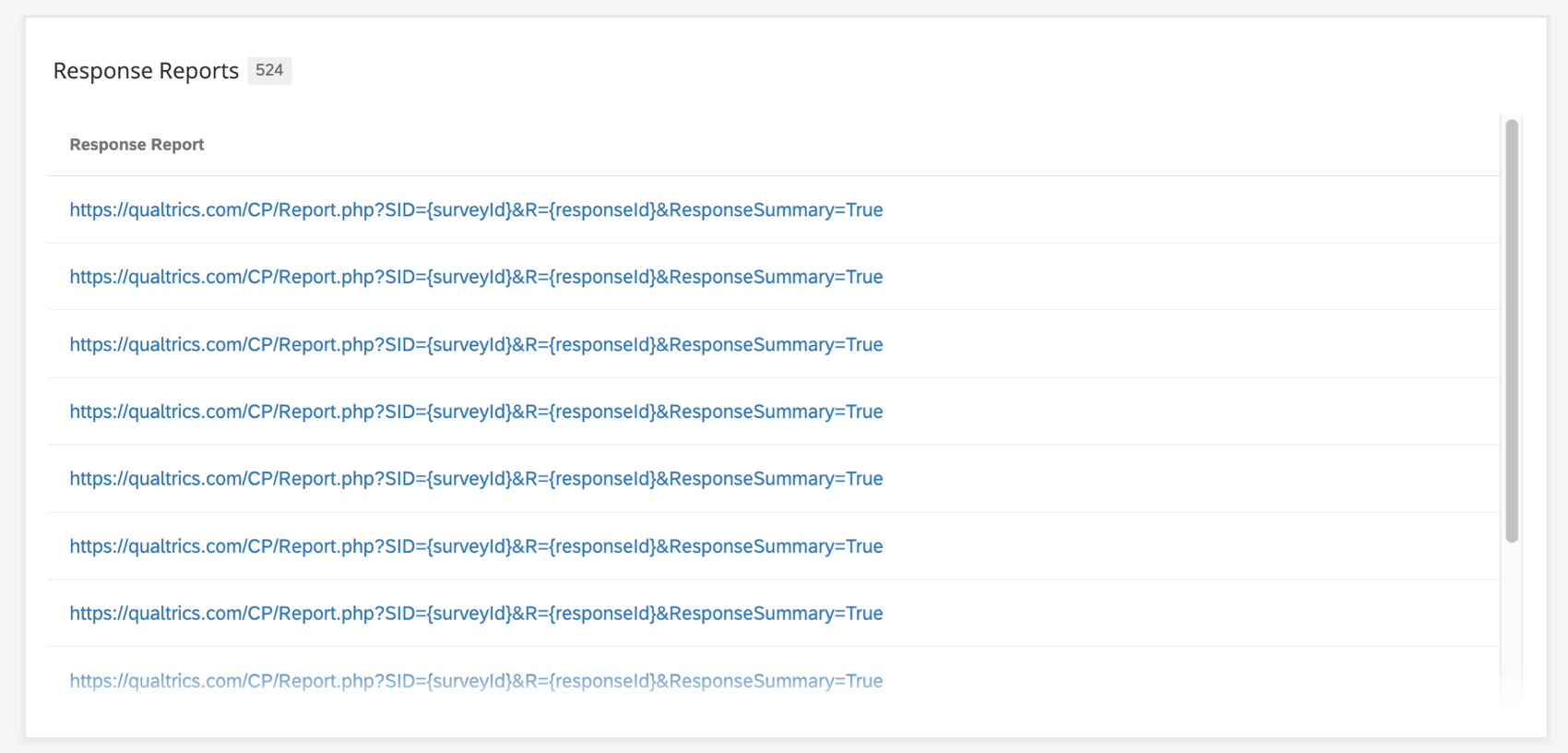

Solution
Dans un tableau de bord CX, le widget du tableau des enregistrements dispose d’une fonction appelée ” affichage complet des enregistrements”. Lorsque cette option est activée, vous pouvez cliquer sur une ligne pour afficher la totalité des réponses. Pour savoir comment activer cette fonction et comment elle fonctionne, reportez-vous à la rubrique Activation de l’affichage intégral des enregistrements .
Cette fonction est également disponible dans l’affichage des réponses Widget.
Une fois l’un ou l’autre de ces widgets activé, nous vous recommandons de vous assurer que le champ de données intégré qui contient le lien de l’ancien rapport est supprimé du tableau de bord.
Exportation de données intégrées à partir de Données et analyse
Dans certains des exemples précédents, nous avons parlé de la façon dont les données intégrées peuvent être définies pour les liens des anciens rapports de réponse. Vous pouvez exporter vos données pour obtenir en une seule fois les liens des rapports de réponses de chacun.

Chronomètre, il n’y a malheureusement pas de solution à ce problème pour le moment. Les données intégrées ne peuvent pas être définies comme étant égales au nouveau texte inséré du rapport de réponse.
Vous pouvez consulter et exporter les rapports de réponses individuelles au format PDF si nécessaire. Voir Exportation d’une réponse individuelle au format PDF.